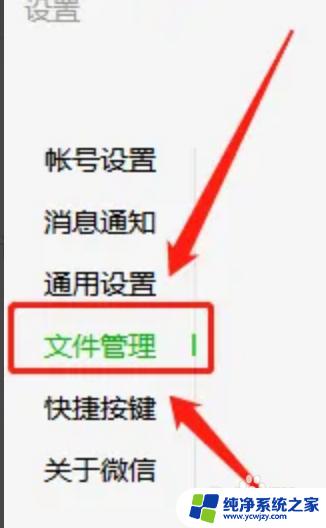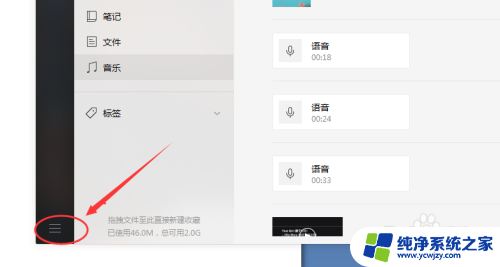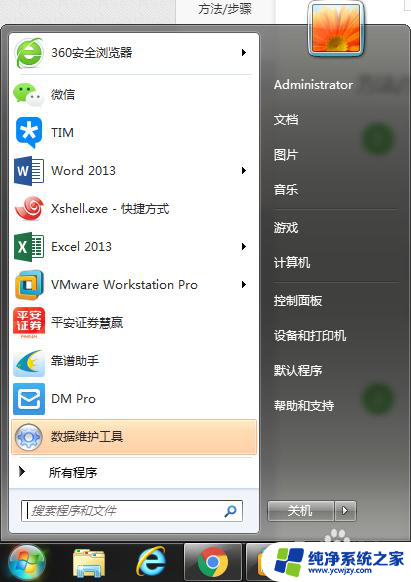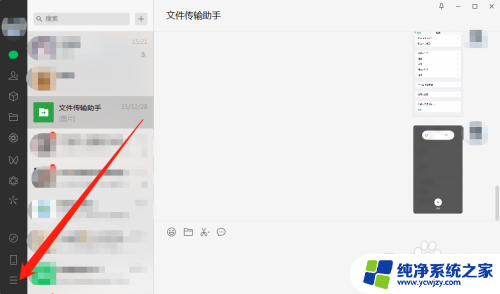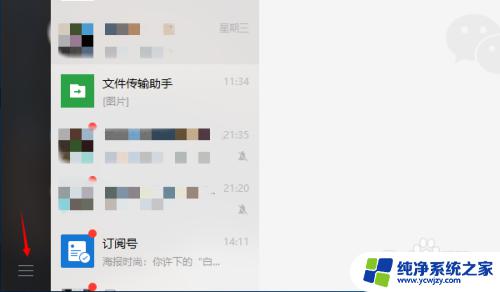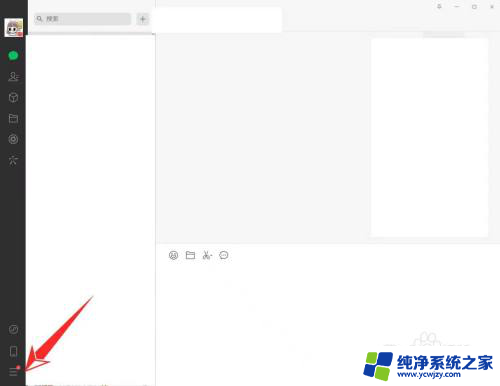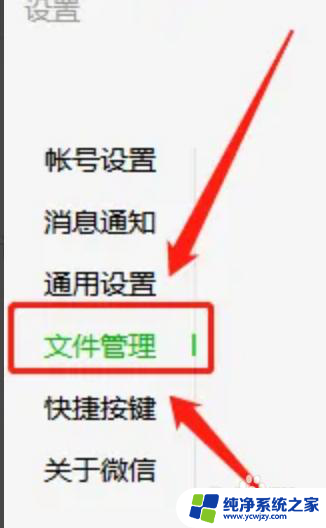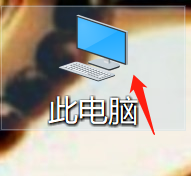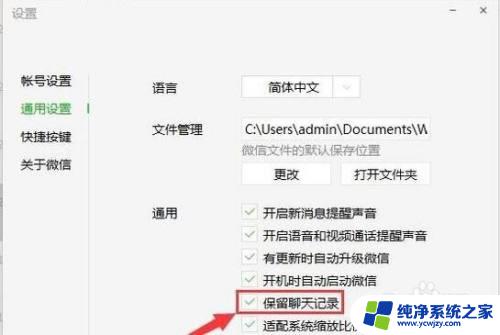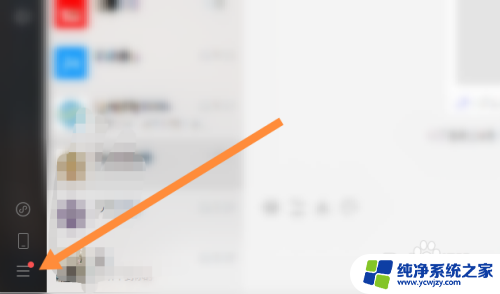微信登录在电脑上聊天记录怎么删除 电脑版微信如何清除登陆记录
更新时间:2023-10-23 16:05:53作者:yang
微信登录在电脑上聊天记录怎么删除,随着微信在我们生活中的普及和便捷性,越来越多的人选择在电脑上登录微信进行聊天,随之而来的问题是,当我们需要保护个人隐私或清除登录记录时,该如何操作呢?在电脑版微信中,删除登录记录以及聊天记录是许多用户关注的问题。本文将针对这一问题进行探讨,介绍电脑版微信如何清除登录记录,以及如何删除聊天记录,帮助读者更好地保护个人信息和隐私。
方法如下:
1.登陆电脑版微信,点下图中的位置,再点设置
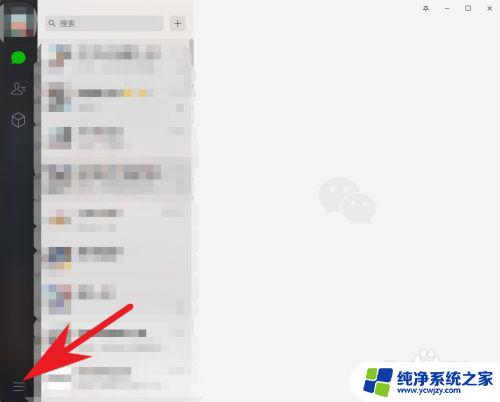
2.这时出现设置界面,点左边通用设置,如下图所示
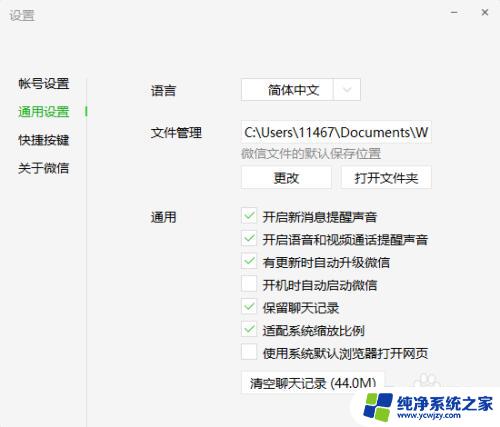
3.点击下方清空聊天记录按钮,确定即可清除当前账号的聊天记录
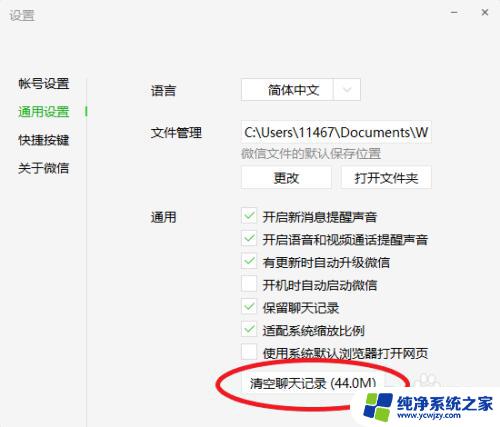
4.点击下图中红色圆圈中的“打开文件夹”按钮,打开资源管理器
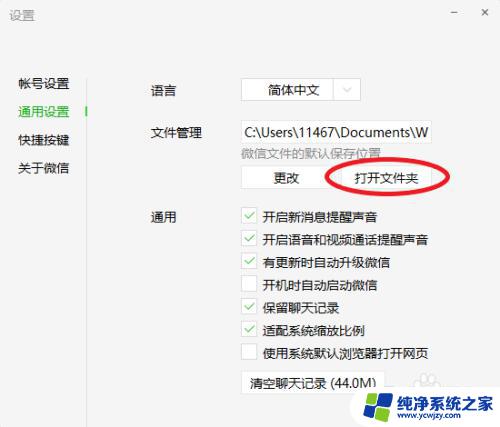
5.打开文件管理器如图(以Windows 10为例),这里就是我们当前账号在电脑里保存文件的位置
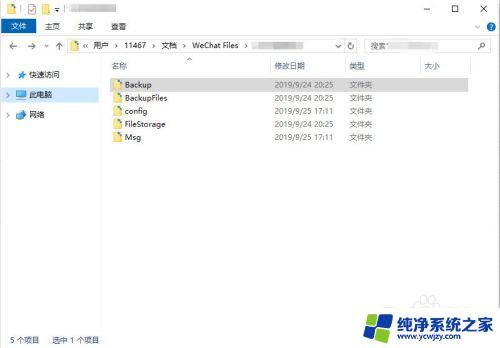
6.点击向上按钮打开上一级文件夹,找到自己的以自己微信号同名的文件夹。退出电脑版微信,然后删除这个文件夹即可删除微信的登陆信息
以上就是如何删除电脑上的微信聊天记录的全部内容,如果你也遇到了同样的问题,可以参考小编的方法来处理,希望这对你有所帮助。